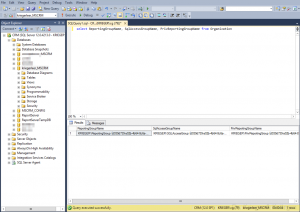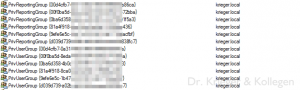Die CRM Active Directory Gruppen: eigentlich gibt es davon nur vier Stück. Gelegentlich überrascht das AD den Admin nach einigen Tests mit MS CRM allerdings mit einer viel größeren Zahl von Gruppen. Dr. Krieger & Kollegen beschreiben hier warum das so ist, wie man aufräumt und wie man eigene Sicherheitsgruppen benennen kann.
Definition CRM Gruppen im AD
Das Active Directory ist der Verzeichnisdienst auf Microsoft Servern. Bei jeder Installation von Microsoft CRM werden die Sicherheitsgruppen
- PrivReportingGroup
- SQLAccessGroup
- ReportingGroup
- PrivUserGroup
zusammen mit einem Globally Unique Identifier (GUID) erstellt und die CRM Benutzerkonten Mitglieder dieser Gruppe. Die Gruppen werden pro CRM Server, nicht pro Organisation auf dem Server angelegt.
Aktive Gruppe einer CRM Datenbank finden
Die Gruppen werden bei einer Deinstallation (oder nach einem abgebrochenen Installationsversuch) nicht gelöscht oder aus den Benutzerkonten entfernt. Will man nach einem abgebrochenen Installationsversuch überflüssige Gruppen entfernen muss man sich vergewissern, welche GUID der aktuellen CRM Installation zugewiesen wurde. Das geht auf SQL Ebene mit dem Befehl
select ReportingGroupName, SqlAccessGroupName, PrivReportingGroupName from Organization
Eigene Benennung der Sicherheitsgruppen
Legt der Administrator besonderen Wert auf bestimmte Namenskonventionen für Gruppen in seiner Domain kann er auch eigene Sicherheitsgruppen erstellen und benennen. Nach der Anlage der Gruppen benutzt er für eine Installation den Schalter /config und verweist auf einen XML Datei mit Konfigurationsoptionen. Um das Verhalten des Setups in Bezug auf seine Gruppen zu ändern nennt Microsoft als Beispiel für den „contoso Fall“ folgenden Syntax:
<Groups AutoGroupManagementOff=“false“>
<PrivUserGroup>CN=PrivUserGroup,OU=CRM,DC=sales,DC=contoso,DC=com</PrivUserGroup>
<SQLAccessGroup>CN=SQLAccessGroup,OU=CRM,DC=sales,DC=contoso,DC=com</SQLAccessGroup>
<ReportingGroup>CN=ReportingGroup,OU=CRM,DC=sales,DC=contoso,DC=com</ReportingGroup>
<PrivReportingGroup>CN=PrivReportingGroup,OU= CRM,DC=sales,DC=contoso,DC=com</PrivReportingGroup>
</Groups>
Eine grundsätzliche Beschreibung der XML Konfigurationsdatei für ein angepasstes Setup findet sich hier bei Microsoft.